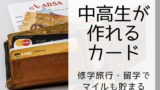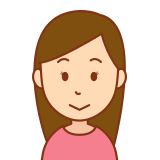
かぞくのおさいふ申し込んだけど、その後どうするの?
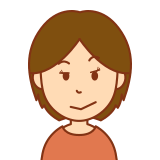
子供のアプリには親の明細載せたくないけど、できる?
本ページでは、以下のお悩みが解決できます。
・かぞくのおさいふ。最初に設定すること(アプリ、マイページ)
・子供のアプリには、子供の明細・残高だけ表示できるの?
・お得なチャージ方法はどれ?

三井住友カードのサービス「かぞくのおさいふ」を親子で使っています。
申込から1週間程度でカードが届きます。カードが届いたら設定しましょう。
かぞくのおさいふ。最初に設定すること(アプリ、マイページ)
最初の設定はやることがたくさんあるので、まとめてみました。
- マイページに会員登録する(親の分)
- 利用通知やチャージ方法、利用制限などを設定する
- マイページに会員登録する(子供の分)
- スマホにApplePay/Google payを設定する(親のスマホ)
- スマホにApplePay/Google payを設定する(子供のスマホ)
- スマホにかぞくのおさいふアプリを入れる(親のスマホ)
- スマホにかぞくのおさいふアプリを入れる(子供のスマホ)
以上で使えるようになります。
ポイントは家族分(カードの枚数分)の設定が必要ということです。
ここから詳細をご紹介していきます。
マイページに会員登録する(親の分)
三井住友プリペイド マイページで会員登録します。
「会員登録はこちら」から親のカード情報を登録します。
利用通知やチャージ方法、利用制限などを設定する
親の会員登録が完了したら、マイページにログインして、利用通知やチャージ方法、利用制限などを設定します。
▶詳細はこちら

必ず使う前に設定しましょう
マイページに会員登録する(子供の分)
同様に、「会員登録はこちら」から子供のカード情報を登録します。
*子供のスマホアプリのログインにも必要です。

家族それぞれのIDとパスワードは控えておきましょう!
スマホにApplePay/Google payを設定する
親と子供のスマホに、それぞれ自分名義のカードを登録すると、コンビニなどでiD決済ができます。
▶ApplePayの設定方法はこちら
▶GooglePayの設定方法はこちら

カードを持たなくてもスマホで支払えます

コンビニで「iDで。」で支払えるし、自販機でも使えて便利。
スマホにかぞくのおさいふアプリを入れる
親と子供のスマホに、それぞれアプリをインストールします。
![]()
*マイページで会員登録したIDとパスワードで、アプリにログインします。
以上で使えるようになります。
早速チャージして使ってみてくださいね。
子供のアプリには、子供の明細・残高だけ表示できるの?
できます。
アプリにログインするアカウントで使い分けることができます。
子供のスマホアプリに子供のアカウントでログインすれば子供の明細だけが表示されます。

親の明細は見られません。
お得なチャージ方法はどれ?
かぞくのおさいふへお得にチャージする方法はこちら
かぞくのおさいふキャンペーン
1,000円もらえるキャンペーンやっていました。
【本サイト限定】かぞくのおさいふ紹介キャンペーン
本サイト限定の紹介キャンペーンをご紹介します。
以下の2つから申し込むと、合計 1,500円以上もらえます。

例えば家族3人で申し込む場合、最初に2人分申し込んで、後から家族を1人追加すると、合計で1,500円もらえます。家族4人なら2,000円に!家族の追加は最大8人まで。

*入会の翌月末日までに本会員へチャージされます。
*家族の追加は最大8人まで。
まとめ
いかがでしたか。
・かぞくのおさいふは家族それぞれ設定が必要
・マイページは親と家族全員登録してから、アプリへログインしよう
どなたかのお役にたてますように!
\関連記事はこちら/